Spotify
- 1. cuenta de spotify
- 1 países de spotify
- 2 nombre de usuario y contraseña
- 3 problemas de inicio de sesión
- 4 señal en Spotify
- 5 spotify Premium Android
- Código premium 6
- 7 Spotify sin anuncios
- 8 spotify tarjeta de regalo
- 9 suscripción de spotify
- 10 actualización de spotify
- 11 actualización de spotify
- 12 spotify Unlimited
- 13 spotify Premium
- 14 spotify Crack
- 15 eliminar Spotify cuenta
- 16 cancelación cuenta de Spotify
- 2. descuento y libre
- 1 costo de spotify
- 2 30 días de prueba de spotify
- 3 spotify Premium gratis
- 4 spotify gratis 3 meses
- 5 Tria prima gratis
- 6 spotify descuento
- 7 spotify familia
- 8 descuento estudiante
- 9 spotify para estudiantes
- 10 spotify cupón
- 3. listas de reproducción de spotify
- 1 crear lista de reproducción
- 2 exportación Spotify Playlist
- 3 listas de reproducción colaborativas
- 4 mejores playlists de Spotify
- 5 Descargar Spotify playlist
- 6 top canciones de Spotify
- 7 compartir listas de reproducción
- 8 guardar lista de reproducción música
- 9 año de Spotify en la música
- 4. herramientas de spotify
- 1 mejor Spotify Downloader
- 2 descargar música de Spotify
- 3 spotify Widgets
- 4 spotify Rippers
- 5 spotify grabadoras
- Juego 6 en Spotify
- 7 Player de Spotify
- 8 alternativa para Spotify
- 5. spotify para dispositivos
- 1 escritorio de spotify en línea
- 2 spotify para Windows
- 3 spotify PC
- 4 spotify para Mac
- 5 spotify Linux
- 6 spotify Portable
- 7 spotify en Windows Phone
- 8 spotify Android
- 9 spotify APK descargar
- 10 Spotify para iPhone
- 11 spotify Mobile
- 12 cliente de spotify
- 6. Consejos para Spotify
- 1 historia de spotify
- 2 spotify alta calidad
- 3 spotify Proxy
- 4 abrir Spotify
- 5 instalar Spotify
- 6 siga Spotify
- 7 amigos en Spotify
- 8 descargar Spotify
- 9 restricción de spotify
- 10 spotify Radio
- 11 spotify Control remoto
- 12 búsqueda Spotify
- 13 subir música
- 14 temas Spotify
- 7. otros
Exportar lista de reproducción de Spotify, copia de seguridad lista de reproducción de Spotify o recuperar
- Parte 1. Extraer la lista de reproducción de Spotify de Google Chrome y volver a importarlo
- Parte 2. Exportar una lista de reproducción como un archivo de texto e importar
- Parte 3. Copiar una lista de reproducción compartida de Spotify
- Grabar música de Spotify en línea gratis con TunesGo
Listas de reproducción de Spotify puede ser complicado, especialmente si eres alguien como yo. Yo soy poco de un Klutz ves y no es infrecuente para que mí acabar con suprimir canciones, pistas y listas de reproducción en mi cuenta de Spotify. Ahora, esto puede ser un poco de un revés para quien es un amante de la música seria. Estoy seguro que lo entenderías.
Así que aquí estaba buscando maneras de salir de esta situación y con todas mis canciones y, copia de listas de reproducción en Spotify cuando encontré algunas opciones increíbles para hacerlo. Voy a compartir con usted hoy.
1 extraer la lista de reproducción de Spotify de Google Chrome e importarlo hacia atrás
Es una sencilla extensión para Google Chrome que te permite extraer tus listas de reproducción con seguridad con la ayuda de un solo clic. Eso es!
Esta extensión permitirá extraer una lista de reproducción. m3u / json gran variedad de artículos de sus listas de reproducción de Spotify con la ayuda de un click. Aquí es lo que tienes que hacer.
Paso 1: Haga clic en el siguiente enlace para descargar Spotify Playlist Extractor, un plugin para Google Chrome. En la siguiente pantalla, presione el botón hacia la derecha que dice 'Añadir a CHROME'.

Paso 3: Ahora que usted ha agregado exitosamente la extensión en Google Chrome, debe ver un botón justo al lado del botón de menú en cromo (ver en el área de color en el lado derecho de esta captura de pantalla).
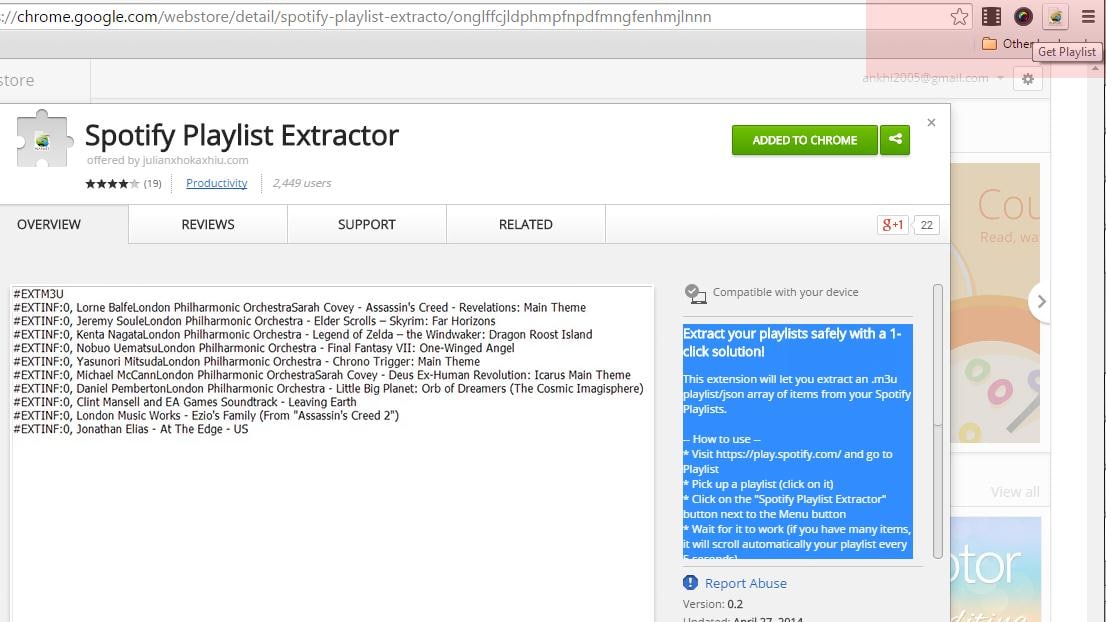
Paso 4: Para la parte final, vaya a https://play.spotify.com e ir a la 'Playlist', recoger la lista de reproducción haciendo clic en él. Haga clic en el botón de "Lista de reproducción de Spotify Extractor" y esperar que funcione, en caso de tener demasiados elementos en la lista de reproducción, se desplazará automáticamente hasta la lista de reproducción en iguales intervalos de 5 segundos. Una vez terminado, una nueva pestaña se abrirá con un resultado con formato de los elementos de lista de reproducción.
2 exportar una lista de reproducción como un archivo de texto e importar
Ahora, si no estás descargando una extensión de Google Chrome y todo bien, puede intentar este método como es verdaderamente fácil de seguir. Aquí es cómo comenzar. Abre Spotify en el escritorio y también iniciar un nuevo documento de Word. Puso al lado de su escritorio. Ahora, es el momento para destacar todas esas canciones que desea exportar en Spotify y simplemente arrastre en el documento que ha abierto. Observe que los nombres de pista o canción le se pegar en el documento como hipervínculos que cuando hace clic en voluntad llevará a esas particulares canciones en Spotify.
Aquí está una captura de pantalla de cómo esto se vería.
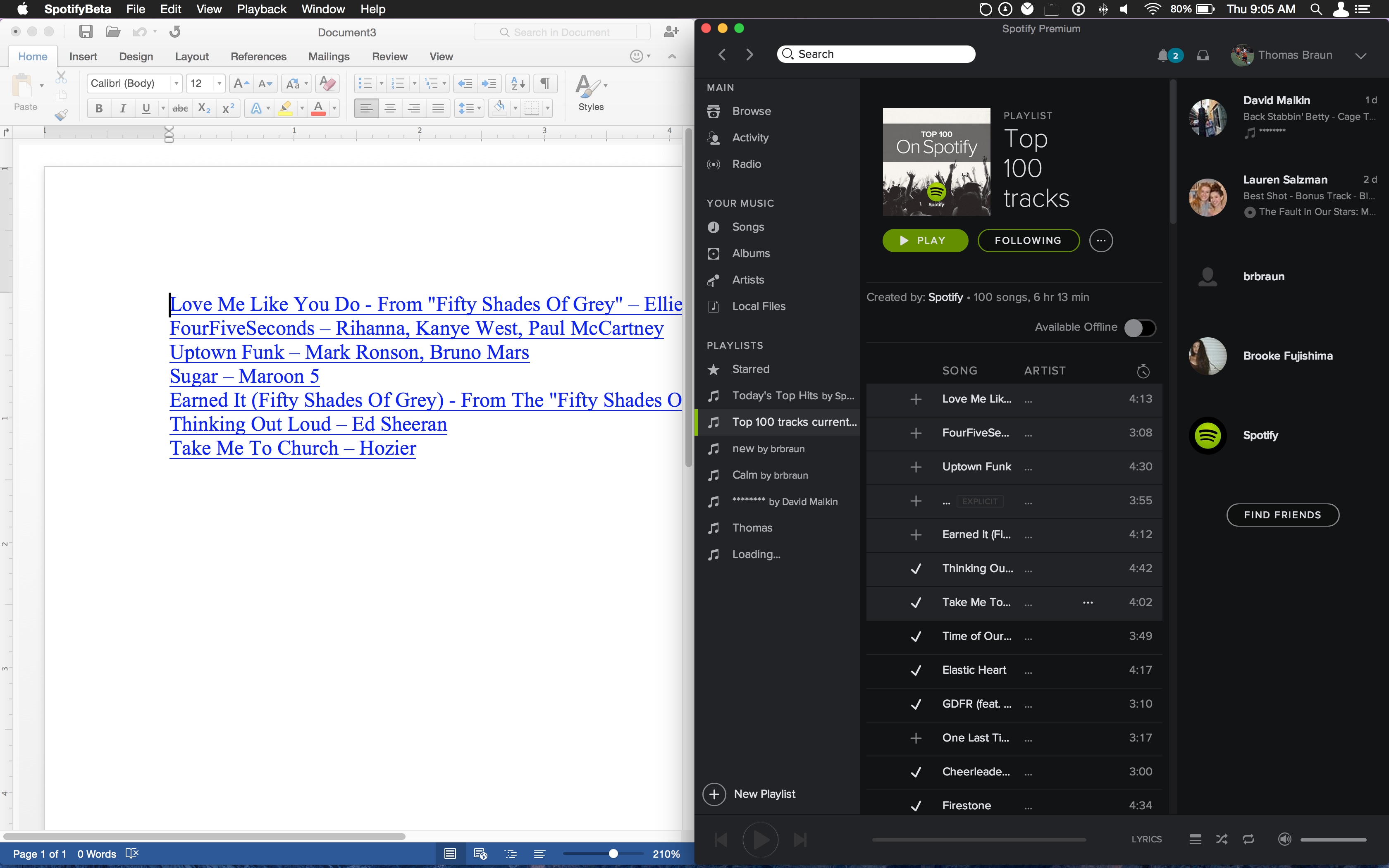
3 copiar una lista de reproducción compartida de Spotify
Ahora, otra vez esto funciona en desktop así que por favor, recuerde que usted no sería capaz de usar este método en sus dispositivos móviles como Android, iPhone o iPad.
Antes de comenzar, asegúrese de que tiene Spotify instalado en tu computadora. Aquí está el enlace para descargarlo. Una vez termines descargando la aplicación e instalar así, siga el debajo dado pasos.
https://www.Spotify.com/us/download/
Paso 1: Lanzar la aplicación de Spotify y haz clic en la lista de reproducción que desea copiar. Ahora debe ver la lista de canciones en esa lista de reproducción que puede resaltar o seleccionar...
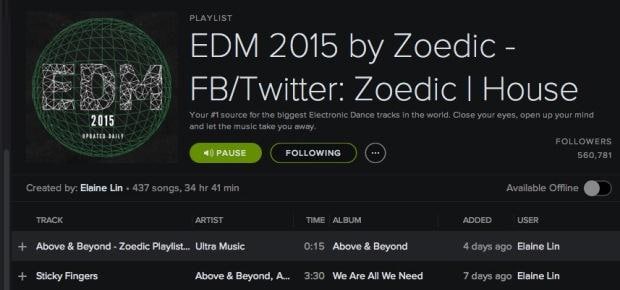
Paso 2: Haga clic en cualquiera de las pistas y luego para seleccionar todas las canciones de la lista de reproducción, presione Ctrl + A (Windows) o comando (Mac). Ahora esto debe destacar todas las pistas y cambiar su color a un gris claro.
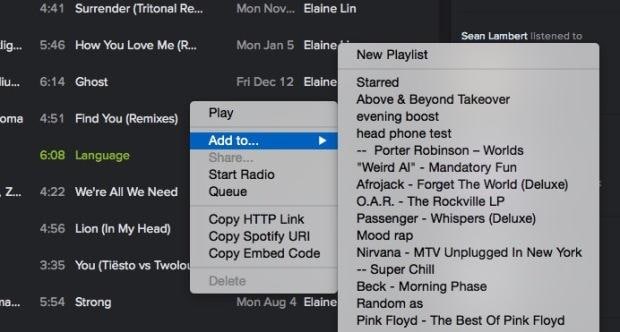
Paso 3: Hacer un clic derecho en cualquiera de las pistas ahora y en el menú desplegable, seleccione la opción de 'Añadir a'. Del siguiente conjunto de opciones, puede seleccionar 'nueva lista' para crear una nueva lista de reproducción en conjunto con un nuevo nombre o simple Seleccione cualquier uno de las listas de reproducción aparecerán en pantalla.
Eso es todo. Una vez que siga este método, se terminan creando una copia de la lista de reproducción que desea no cambiar en su cuenta de Spotify. De hecho, como se está creando una nueva lista de reproducción pero sin ninguna de las molestias y laborioso esfuerzo que supone agregar tus canciones favoritas uno por uno.
Descargar /Record Spotify música online gratis con TunesGo

Wondershare TunesGo - descargar transferencia y gestionar tu música para tu dispositivos iOS/Android
- YouTube como su fuente Personal de la música
- Transfiere tu música desde tu dispositivo de iOS
- Uso de iTunes con Android
- Completar su biblioteca de música entera
- Fijar los id3 Tags, cubiertas, copia de seguridad
- Administrar música sin iTunes restricciones
- Compartir tus listas de reproducción de iTunes
